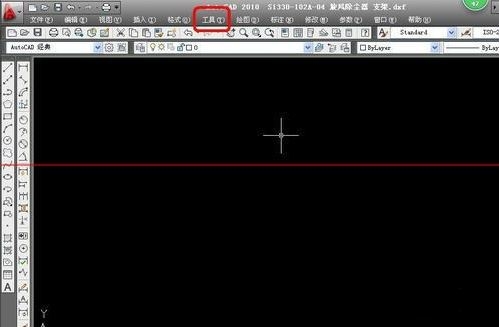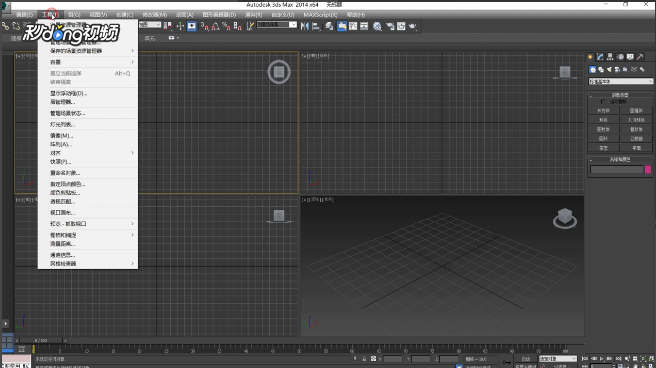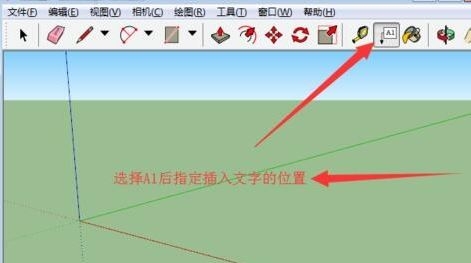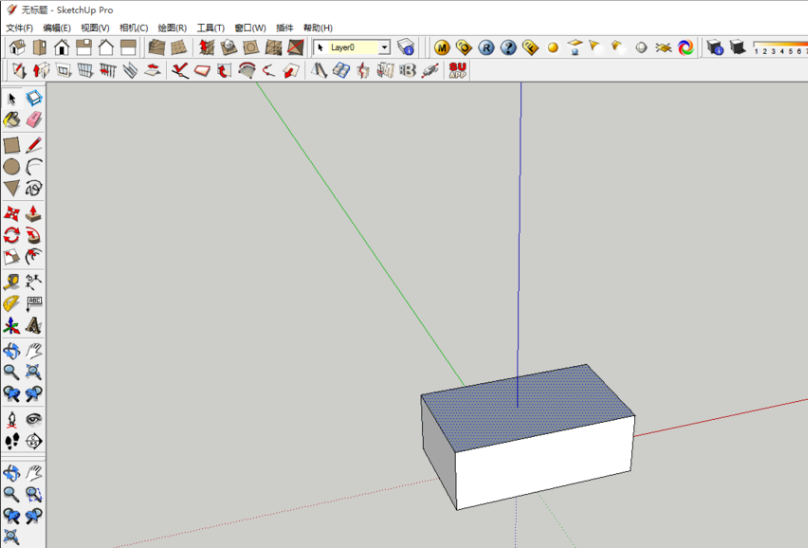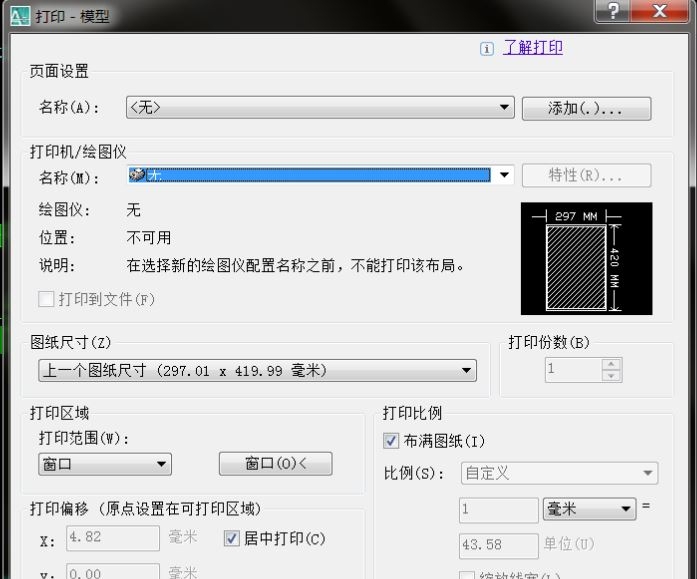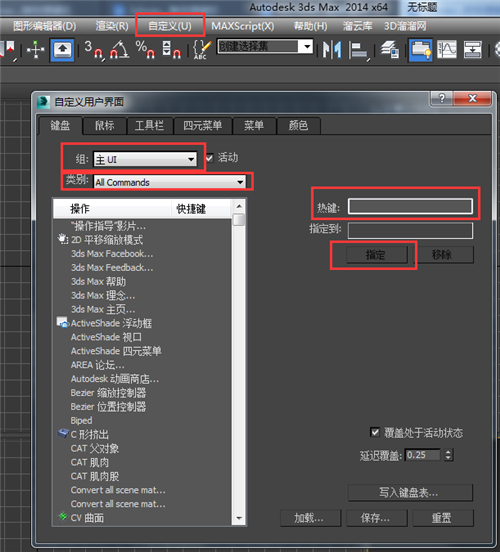cad如何连续测量距离(cad如何连续测量距离长度)优质
上节小编和大家分享了CAD软件测量距离的方法。你知道cad如何连续测量距离吗?本文小编将和大家分享CAD软件连续测量距离的方法。感兴趣的小伙伴们快和小编一起来看看CAD怎么连续测量距离吧。CAD软件连续测量距离的方法如下:
步骤一。cad如何连续测量距离?打开CAD。选择文件下方菜单的打开按钮。选择要打开的文件。如下图所示。

步骤二。CAD软件中选择菜单工具中的工具。点击工具菜单下方的查询按钮。按钮后方菜单中有个距离工具。鼠标左键点击距离工具。下面为大家示范连续测量距离的方法。

步骤三。选择要测量距离的第一个点。这时可以看到下凡命令菜单中提示。如果CAD软件连续测量距离请输入字母m。这时输入字母m。回车后继续选择下一个点。

步骤四。连续选择完后。可以看到命令菜单下方的总长度。因为绘图时以毫米为单位。所以自己要进行单位转换哦。CAD软件连续测量距离完成。

以上四个步骤就是cad如何连续测量距离?CAD软件连续测量距离的方法。希望本文的方法分享能给小伙伴们带来帮助。
更多精选教程文章推荐
以上是由资深渲染大师 小渲 整理编辑的,如果觉得对你有帮助,可以收藏或分享给身边的人
本文标题:cad如何连续测量距离(cad如何连续测量距离长度)
本文地址:http://www.hszkedu.com/19124.html ,转载请注明来源:云渲染教程网
友情提示:本站内容均为网友发布,并不代表本站立场,如果本站的信息无意侵犯了您的版权,请联系我们及时处理,分享目的仅供大家学习与参考,不代表云渲染农场的立场!
本文地址:http://www.hszkedu.com/19124.html ,转载请注明来源:云渲染教程网
友情提示:本站内容均为网友发布,并不代表本站立场,如果本站的信息无意侵犯了您的版权,请联系我们及时处理,分享目的仅供大家学习与参考,不代表云渲染农场的立场!